Microsoft Edge'i anlatacak olursak birçok kişi Mac bilgisayar kullanıcıları için zengin özelliklere sahip bir program olduğunu söyler. Ancak bazı insanların ihtiyaç duymaları için nedenleri olabilir. Mac'te Microsoft Edge'i kaldırınve biz bu tür şeyleri öğrenmek için buradayız. Ayrıca deneyebileceğimiz yöntemleri de keşfedeceğiz. programı Mac'te başarıyla kaldırın ve geride hiçbir şey kalmadığından emin olun.
Microsoft Edge, Firefox, Google Chrome ve Safari ile birlikte en iyi tarayıcılardan biri haline geldi, ancak, özellikle yıllardır iyi olanlardan birini kullanıyorlarsa, tüm insanlar yazılımı zorla kullanmak istemedi. Bazı insanlar aşina olmadıkları şeyleri kullanmaktansa uzun süredir kullandıklarını kullanmayı tercih ederler.
Bu yazıda, Microsoft Edge'i nasıl kaldıracağımızı belirlemeye geçmeden önce Microsoft Edge'i daha iyi tanıyacağız. Ayrıca, Microsoft Edge'in sizi memnun edememesi ve siz yine de onu Mac bilgisayarınızda kaldırmaya devam etmeniz durumunda uygulamaya çalışabileceğiniz akıllıca yöntemleri paylaşacağız.
1. Bölüm: Microsoft Edge Nedir?Bölüm #2: Mac'te Microsoft Edge'i Nasıl Kaldırırız? ÖZET
1. Bölüm: Microsoft Edge Nedir?
Microsoft, çoğu kullanıcının tarama deneyimini geliştirmek için çaba sarf etmiştir. Microsoft Kenar. Chromium tarayıcısı adı verilen Microsoft Edge'in en yeni sürümü var. Başlangıçta Google Chrome kullanıcıları için tasarlanmış yüzlerce uzantıyı çalıştırmanıza yardımcı olabilir. Bu yüzden Mac'te Microsoft Edge'i kaldırmalısınız. Bunlardan bazıları tarayıcı içi oyunlar, ekran okuyucular, üretkenlik için kullanılan araçlar ve çok daha fazlasıdır.
Mac bilgisayarınızda Microsoft Edge yüklüyse, geçmişi, yer imlerini, parolaları ve çok daha fazlasını senkronize edebilirsiniz. Kullanıcılar, diğer tarayıcılarla karşılaştırmaya çalışırsanız Microsoft Edge'in daha iyi ve daha hızlı çalıştığını söylediler. Firefox ve Chrome.
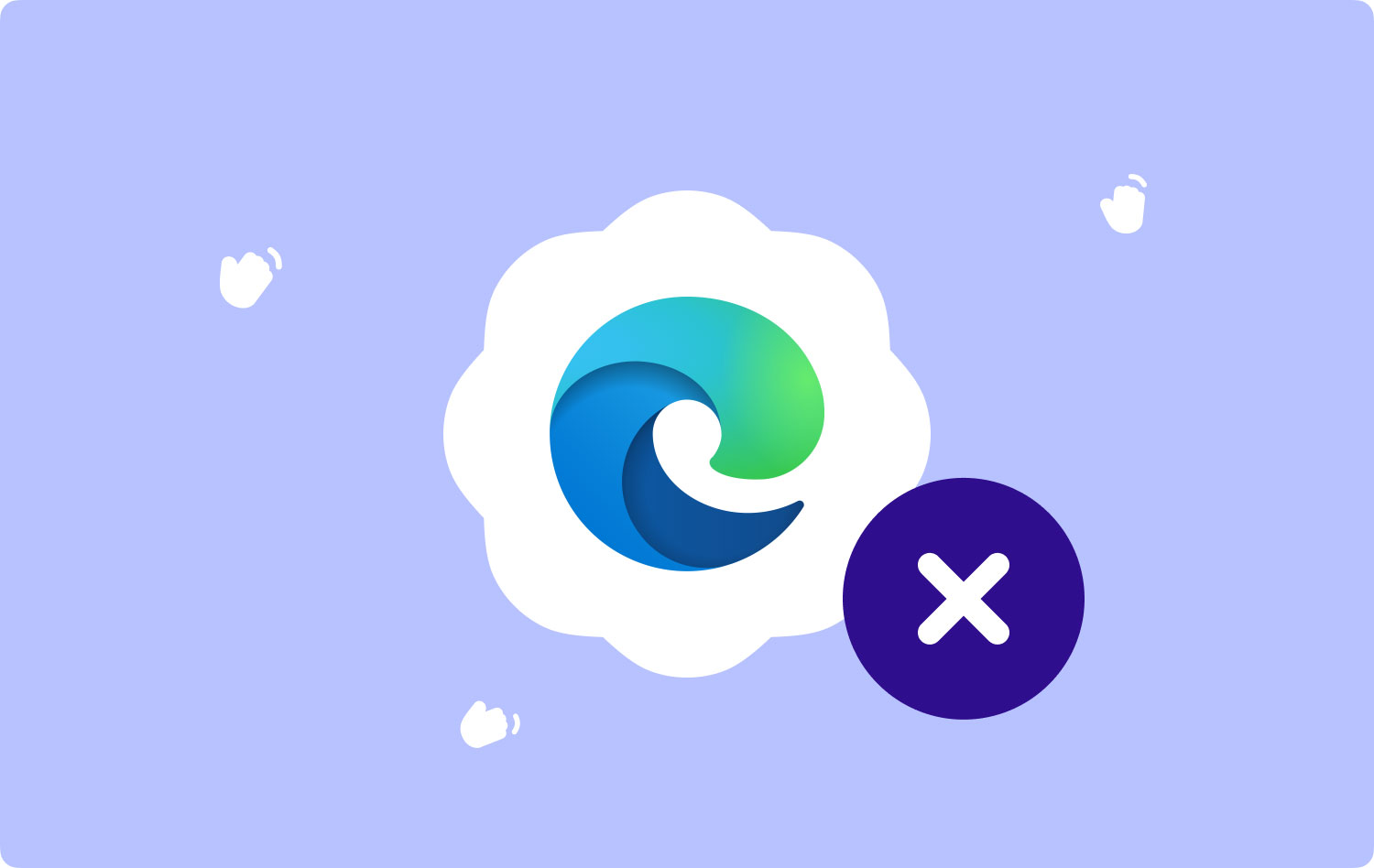
Bölüm #2: Mac'te Microsoft Edge'i Nasıl Kaldırırız?
Şimdi Microsoft Edge'i bazı yöntemler kullanarak nasıl kaldıracağımıza geçelim, programın veya tarayıcının doğru şekilde kaldırılmasının nasıl yapılacağına dair en uygun iki yolu paylaşacağız.
Yöntem #1: Manuel Yol
- Mac bilgisayarınızı açın ve ardından aygıtın Ana Ekranına gidin.
- Durum çubuğunda, simgesine dokunmanız gerekir. Go düğmesine basın.
- Ardından, yazan seçeneği arayın, Uygulamave ardından ona dokunun.
- Microsoft Edge simgesine gidin ve ardından sağ tıklayın.
- Göreceksin Bölmeye Taşı seçeneğine dokunun.
- Daha sonra size silme işleminin onayı sorulacaktır, devam etmek istiyorsanız bunu onaylamanız gerekir.
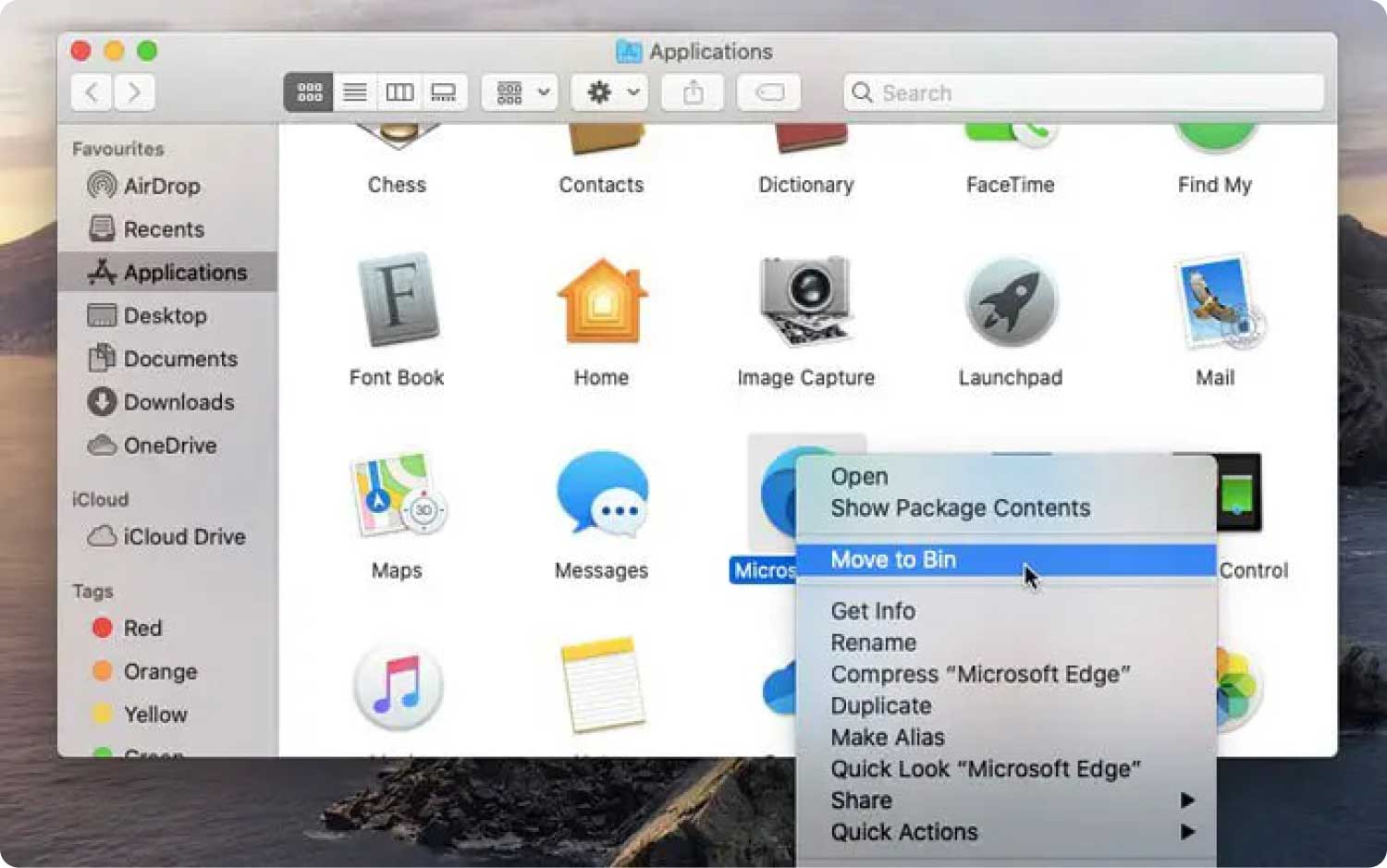
Mac'te Microsoft Edge'i tamamen kaldırmak için, tarayıcının tüm artıklarından da kurtulmanız gerekir, eğer onları silmek için hiçbir şey yapmadıysanız, yeniden yüklemeyi denediğinizde söz konusu dosyaların tümü geri gelebilir. tarayıcı. İşte Microsoft Edge'in tüm artıklarını nasıl sileceğiniz.
- Git'e ve ardından Dosyaya Git yazan seçeneğe ilerleyin.
- o zaman girmelisin ~ / Library göreceğiniz boş kutuda.
- Dokunun Go düğmesine basın.
- Ardından Microsoft Edge tarayıcısının klasörlerine gidin.
- Bir kez yerleştirildi, klasörlere sağ tıklayın.
- Ardından, Bölmeye Taşı seçeneği.
- Unutmayın Çöp Kutusunu boşaltın devam etmek için
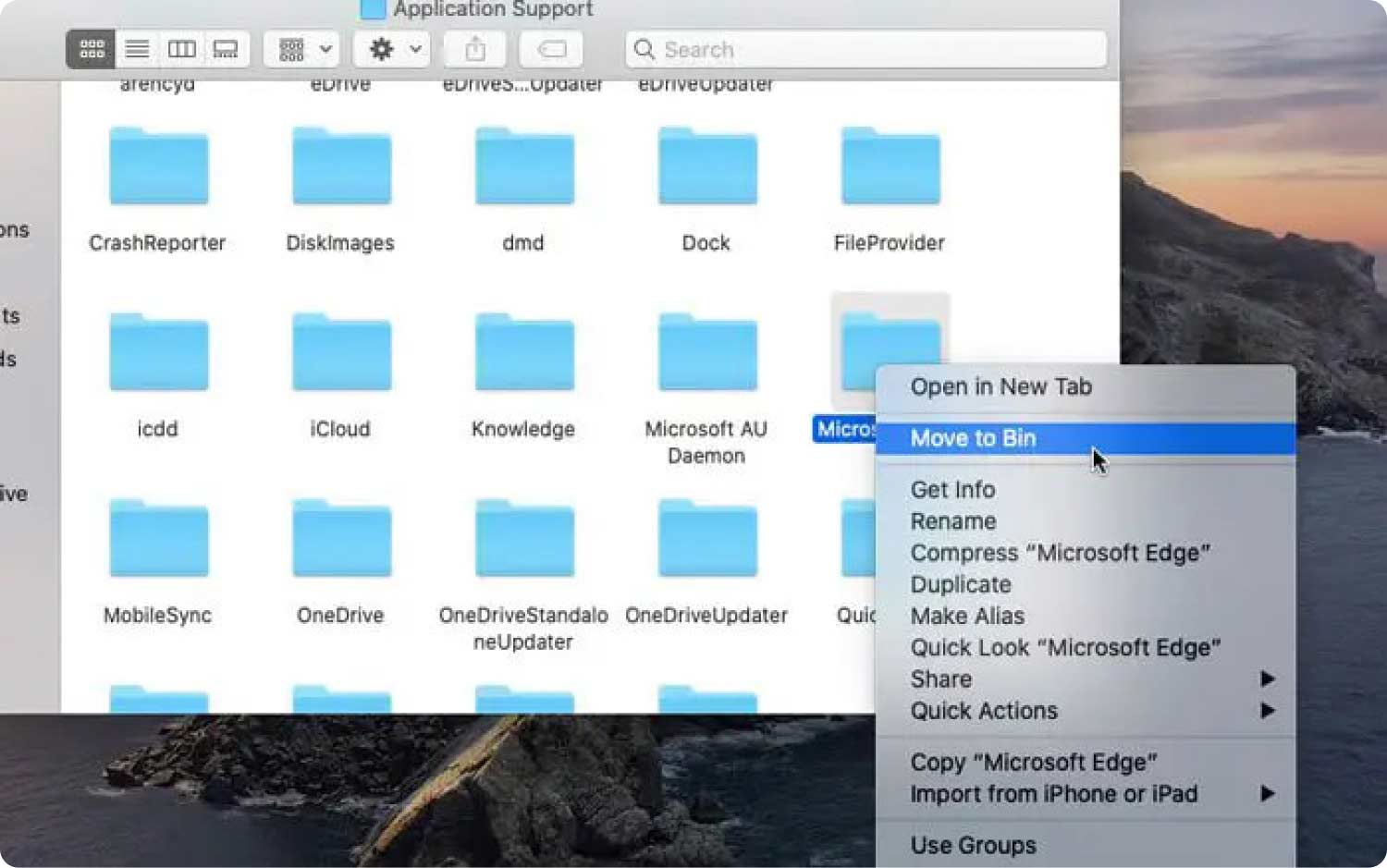
İşte Mac'te Microsoft Edge'i tamamen kaldırmak için kontrol etmeniz gereken klasörler.
- Kütüphane/Uygulama Desteği/
- Kitaplık / Tercihler /
- Kitaplık/Önbellekler/
- Kitaplık/WebKit/
- Kitaplık/Kaydedilmiş Uygulama Durumu/
Yöntem #2: TechyCub Mac Temizleyici
Günlük kullanımınız için yavaş bir bilgisayar kullanmak gerçekten zor olabilir, işler can sıkıcı olabilir ve görevlerinizi gerçekleştirmek için cihazınızı kullandığınızda işlemi gerçekten durdurabilir.
Mac bilgisayarınızın ani yavaşlaması ve yetersiz optimizasyonunun birçok nedeni olabilir. Sahip olduğunuz boş alanın tamamen maksimize edildiği göz önüne alındığında, depolama alanı eksikliği, cihazınızın çok yavaş olmasının nedeni olabilir.
Cihazınızdaki alan, hiçbir şekilde kullanılmayan dosyalar tarafından işgal edilmiş olabilir. Bu önemsiz dosyaların silinmesi gerekir, ayrıca çok fazla dağınıklığı önlemek ve Mac bilgisayarınızın iyi çalışmasını sağlamak için cihazınızda depolanan dosyaları izlemeniz önerilir.
Söz verdiğimiz gibi, Mac'te Microsoft Edge'i kaldırmanıza tamamen yardımcı olabilecek bir aracı sizinle paylaşacağız. Bu program Mac bilgisayarınızda çok büyük bir yer kaplayabilir ve söz konusu program hiçbir işe yaramadığı için ondan kurtulmanız daha iyi olur, aksi takdirde bilgisayarınızı kasabilir. Mac yavaş çalışıyor.
Yazının bu bölümünde, Mac bilgisayarınızda yaşadığınız yer sıkıntısı gibi sorunları çözmenize yardımcı olabilecek bu aracı sizlerle paylaşacağız. adlı bir aracı kullanabiliriz. Techycub Mac Temizleyici, ve bu aracın sizin ve Mac bilgisayarınız için neler yapabileceğine çok şaşıracaksınız, bu tür şeyleri bilmek için aşağıdaki listemize göz atmamıza izin verin.
Mac Temizleyici
Mac'inizi hızla tarayın ve gereksiz dosyaları kolayca temizleyin.
Disk kullanımı, CPU durumu, bellek kullanımı vb. dahil olmak üzere Mac'inizin birincil durumunu kontrol edin.
Basit tıklamalarla Mac'inizi hızlandırın.
Bedava indir
The Techycub Mac Cleaner, kopyaları olan ve artık yararlı olamayacak dosyaları bulmak ve bunlardan kurtulmak için kullanılabilir. Yanlışlıkla dosyalarınızın bir kopyasını oluşturabilirsiniz ve bu da Mac bilgisayarınızda çok büyük bir yer kaplar.
Araç, Mac bilgisayarınızda bulunan tüm önemsiz dosyaları silebilir. Bu, özellikle herhangi bir kullanımı olmayan dosyalar için iyidir. bu TechyCub Mac Cleaner, söz konusu dosyaların temizliğini tahmin ettiğinizden çok daha hızlı yapabilir.
Önemsiz dosyaların yanı sıra, TechyCub Mac Cleaner, Mac bilgisayarınızda uzun süredir depolanan tüm dosyaları aramak için, evet, bu aracın yardımıyla hepsini temizleyebilir ve sıralayabilirsiniz. Aracı, Mac bilgisayarınızda depolanan tüm büyük dosyaları ele geçirmek için de kullanabilirsiniz, bu dosyaları değerlendirmeye başlayabilir ve hangilerini tutacağınızı veya bırakacağınızı seçebilirsiniz. bu TechyCub Mac Cleaner, ihtiyaç duyduğunuz anda tüm bu dosyaları silmenize yardımcı olacaktır.
Ayrıca kullanabilirsiniz TechyCub Mac Cleaner'ı mükemmel bir dosya parçalayıcı olarak kullanın ve nihayet zaten kullanılmayan ve yalnızca dağınıklık için cihazlarınızda depolanan tüm dosyaları silme şansına sahip olun.
Ve son olarak, TechyCub Mac Cleaner, Microsoft Edge'i kaldırmak için kullanılabilir. Bu, Mac bilgisayarınızda ihtiyaç duyduğunuz veya kaldırmak istediğiniz diğer uygulamalar veya programlar için de geçerlidir. ile iyi olan şey TechyCub Mac Cleaner, Mac bilgisayarınızdaki tüm kalan dosyaların da silinebileceğinden emin olmanızı sağlar, böylece silmek istediğiniz uygulamaya bağlı her şeyin silindiğinden emin ve kesin olursunuz.
Şimdi nasıl kullanılacağına dair adımlara geçelim. TechyCub Mac Temizleyici Mac'te Microsoft Edge'i kaldırın. Aşağıda sahip olduğumuz adımları kontrol edelim.
- Başlamak için, sahip olduğunuzdan emin olun. TechyCub Gemide Mac Cleaner. Mac bilgisayarınıza indirip yüklemeniz gerekir. Doğrulandıktan sonra aracı açın ve ardından ekranın sol tarafına gidin ve ardından Uygulama Kaldırıcı modül. Şuna dokunun: taramak seçeneği, böylece TechyCub Mac Cleaner, Mac bilgisayarınızda yüklü olan tüm uygulamaları gözden geçirebilir.
- Daha sonra tarama işleminin sonuçlarını göreceksiniz, ekranın sağ tarafında uygulamaların listesini göreceksiniz, kaldırmak veya silmek istediklerinizi seçin. Microsoft Edge'i seçmeniz ve diğer uygulamaları da eklemeniz gerekir.
- Kaldırmak istediğiniz tüm uygulamalar seçildikten sonra, Temiz Devam etmek için sekmesine tıklayın. Uygulamaları silmeye başlamadan önce kontrol ettiğinizden emin olmalısınız.
- Bittiğinde, göreceksiniz Temizlik Tamamlandı bildirimine dokunma seçeneğiniz de vardır. Değerlendirme Böylece tarama işleminin sonuçlarına geri dönebilir ve istediğiniz diğer uygulamaları silebilirsiniz.

İnsanlar ayrıca okur 2023 için Püf Noktaları: Mac'te Safari Nasıl Kaldırılır? Google Chrome'u Mac Sierra'dan Kaldırma [2023 Güncellemesi]
ÖZET
Umarız nasıl yapılacağı konusunda yeterince bilgi paylaşmışızdır. Mac'te Microsoft Edge'i kaldırın. Bu adımların ve araçların yardımıyla, herkesin kaldırma işlemini yapması daha kolay olacaktır. Bu şekilde, Mac bilgisayarınızda cihazınızın sağlığının korunmasına yardımcı olabilecek çok büyük bir alanı da boşaltabilirsiniz.
